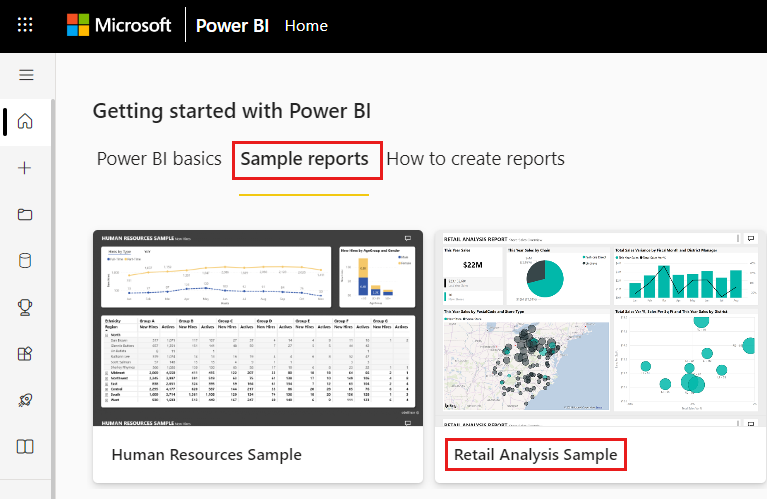Megjegyzés
Az oldalhoz való hozzáféréshez engedély szükséges. Megpróbálhat bejelentkezni vagy módosítani a címtárat.
Az oldalhoz való hozzáféréshez engedély szükséges. Megpróbálhatja módosítani a címtárat.
A következőkre vonatkozik: Power BI Desktop Power BI szolgáltatás
A Power BI-ban a kombinált diagramok egyetlen vizualizációk, amelyek egy vonaldiagramot és egy oszlopdiagramot kombinálnak. A két diagram egyesítése lehetővé teszi az adatok gyorsabb összehasonlítását.
A kombinált diagramok egy vagy két Y tengelyt tartalmazhatnak.
Mikor érdemes kombinált diagramot használni?
A kombinált diagramok nagyszerű választásnak számítanak:
- ha egy vonaldiagram és egy azonos X tengelyű oszlopdiagram van.
- több mérték és különböző értéktartományok összehasonlítása.
- két mérték közötti korreláció szemléltetésére egy vizualizációban.
- annak ellenőrzéséhez, hogy egy mérték megfelel-e egy másik mérték által meghatározott célnak
- a vászonterület megőrzéséhez.
Kombinált diagram létrehozása
Feljegyzés
A jelentés Power BI-munkatárssal való megosztásához mindkettőnek egyéni Power BI Pro-licencekkel kell rendelkeznie, vagy hogy a jelentés prémium szintű kapacitásban legyen mentve.
Ennek követéséhez használja a Kiskereskedelmi elemzési minta PBIX-fájlt.
A menüsáv bal felső szakaszában válassza a Fájl>megnyitása jelentést.
Keresse meg a kiskereskedelmi elemzési minta PBIX-fájljának másolatát.
Nyissa meg a Kiskereskedelmi elemzési minta PBIX-fájlt jelentésnézetben.

Új lap hozzáadásához válassza a lehetőséget
 .
.
Egyszerű egytengelyes kombinált diagram létrehozása
Kezdje egy üres jelentésoldalon, és hozzon létre egy oszlopdiagramot, amely az idei értékesítéseket és a bruttó árrést jeleníti meg hónap szerint.
a. A Mezők panelen válassza a Sales>This Year Sales Value (Értékesítések idei értékesítési>érték) lehetőséget.
b. Válassza az Értékesítési>bruttó árrés idén lehetőséget, és húzza az Y tengelyre.
c. Válassza a Time>FiscalMonth lehetőséget, és húzza az X tengelyre.

Az új vizualizáció ehhez hasonló.

A vizualizáció jobb felső sarkában válassza a További lehetőségek három pontot (...), majd a Rendezés tengely>FiscalMonth elemét.

Jelölje ki ismét a három pontot, és válassza a Rendezés tengely>növekvő rendezése lehetőséget.
Az oszlopdiagram átalakítása kombinált diagrammá. Két kombinált diagram érhető el: Vonal és halmozott oszlop , Vonal és csoportosított oszlop. Ha az oszlopdiagram ki van jelölve, a Vizualizációk panelen válassza ki a Vonal és a Csoportosított oszlopdiagramot.

A Mezők panelen húzza a Sales Last Year Sales (Értékesítések tavalyi értékesítések>) y tengelyes gyűjtőbe.

A kombinált diagramnak így kell kinéznie:
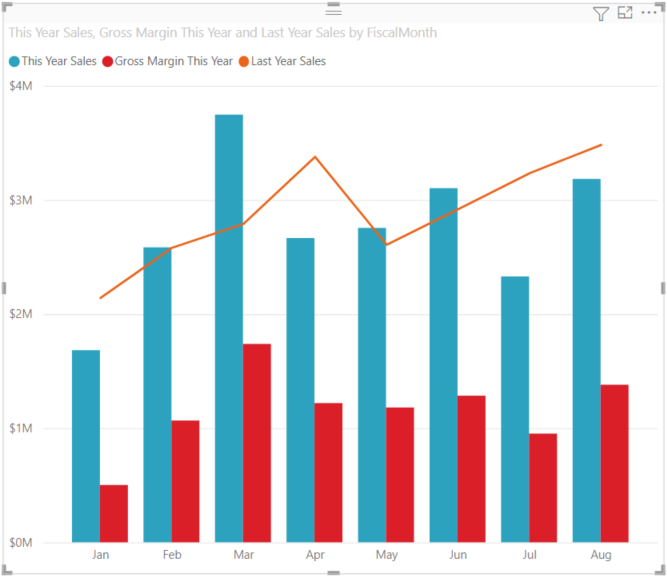
Kombinált diagram létrehozása két tengelyrel
Ebben a feladatban a bruttó árrést és az értékesítést hasonlítjuk össze.
Hozzon létre egy új vonaldiagramot, amely nyomon követi a tavalyi bruttó árrést a FiscalMonth szerint.
Jelölje ki a három pontot a FiscalMonth szerint történő rendezéshez, majd jelölje ki ismét a három pontot, és válassza a Rendezés tengely>növekvő rendezése lehetőséget.
Januárban a GM% 35% volt, áprilisban 45%, júliusban csökkent, és augusztusban ismét csúcsra került. Hasonló mintát fogunk látni az értékesítésekben tavaly és idén?

Adja hozzá az idei értékesítési>értéket és a tavalyi értékesítést a vonaldiagramhoz. A bruttó árrés tavalyi %-os skálája sokkal kisebb, mint az értékesítések skálája, ami megnehezíti az összehasonlítást.

A vizualizáció könnyebb olvashatóságához és értelmezéséhez konvertálja a vonaldiagramot vonal- és halmozott oszlopdiagrammá.
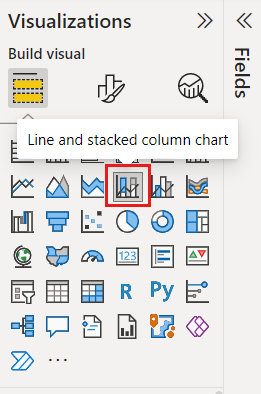
Húzza a tavalyi bruttó margót az y tengelyről az y tengelyre.

A Power BI két tengelyt hoz létre, így lehetővé teszi a szemantikai modellek eltérő skálázását; a bal oldali mérték az értékesítési dollárt és a megfelelő mértékek százalékos arányát. És látjuk a választ a kérdésünkre: igen, látunk egy hasonló mintát.

Címek hozzáadása a tengelyekhez
A Formázás panel megnyitásához válassza az ecset ikont
 .
.Állítsa be az Y tengelyt Be értékre, majd a lefelé mutató nyílra kattintva bontsa ki az Y tengely beállításait.
Az Y tengely>értékeinek>megjelenítési egységeinek beállítása Milliók értékre.
Az Y tengely>címének beállítása Be értékre, majd a Stílus beállítása csak a cím megjelenítése beállításra

A Másodlagos y tengely beállítása Be értékre a kombinált diagram vonaldiagram részének formázási beállításainak megjelenítéséhez.

A Másodlagos y tengely alatt állítsa a Cím beállítást Be értékre.
A kombinált diagram mostantól két tengelyt jelenít meg, mindkettő címmel.

Igény szerint módosítsa a szöveg betűtípusát, méretét és színét, és adjon meg más formázási beállításokat a diagram megjelenítésének és olvashatóságának javítása érdekében.
Innen a következőkre lehet szüksége:
- Adja hozzá a kombinált diagramot irányítópult-csempeként.
- Mentse a jelentést.
- A jelentés akadálymentesebbé tétele a fogyatékkal élők számára.
Keresztkiemelés és keresztszűrés
Ha egy oszlopot vagy sort kiemel egy kombinált diagramban, keresztkiemelést alkalmaz, és keresztszűrést alkalmaz a jelentésoldal többi vizualizációjára, és fordítva. Az alapértelmezett viselkedés módosításához használjon vizualizációs interakciókat .
Szempontok és korlátozások
- A másodlagos y tengely (vonalértékek) alapértelmezés szerint automatikusan megjelennek vagy elrejtőznek, ha az adattartománya kellően átfedésben van az elsődleges y tengelysel (oszlopértékekkel). A másodlagos y tengely megjelenítésének vagy elrejtésének kényszerítéséhez állítsa a legfelső szintű kapcsolót "Be" vagy "Ki" értékre a "Másodlagos y tengely" formázási kártyán az automatikus viselkedés felülbírálásához.
- Az adatfeliratok a kombinált diagram méretétől függően megjelenhetnek vagy nem. Ha nem látja az adatfeliratokat, méretezze át a kombinált diagramot.